دلایل معتبر زیادی برای ضبط مکالمه WhatsApp وجود دارد—برای جمعآوری شواهد، برای اهداف تحقیقاتی، ضبط یک جلسه و غیره. با این حال، برخلاف سایر برنامههای پیامرسانی فوری و کنفرانس ویدیویی، WhatsApp فاقد پشتیبانی بومی برای ضبط تماس است.
این امر ضبط تماسهای واتساپ را کمی پیچیده میکند، اما غیرممکن نیست. در این آموزش، نحوه ضبط تماسهای ویدیویی واتساپ و تماسهای صوتی در دستگاههای Android و iOS را به شما نشان خواهیم داد.
محدودیت های ضبط تماس WhatsApp در Android و iOS
اگرچه Android و iOS دارای ویژگیهای ضبط صفحه داخلی هستند، اما بهترین گزینه برای ضبط تماسهای WhatsApp نیستند. این ابزارها به ترتیب فقط برای ضبط تصاویر و صدا از صفحه نمایش و بلندگوهای دستگاه شما مجهز هستند.
ضبطکنندههای صفحه نمایش داخلی نمیتوانند ورودی صدا را از میکروفون شما ضبط کنند، بنابراین نمیتوانید از آن برای ضبط تعامل دو طرفه استفاده کنید. میتوانید از دستگاههای صوتی خارجی (مثلاً هدفونهای عبوری) برای ضبط های صوتی با کیفیت بالا ایجاد کنید مکالمات WhatsApp خود استفاده کنید. با این حال، این دستگاه ها اغلب با قیمت حدود 40 دلار یا بیشتر به فروش می رسند. به علاوه، صدا همیشه به خوبی صدا اصلی نیست.
آیا ضبط کننده های تماس شخص ثالث کار می کنند؟
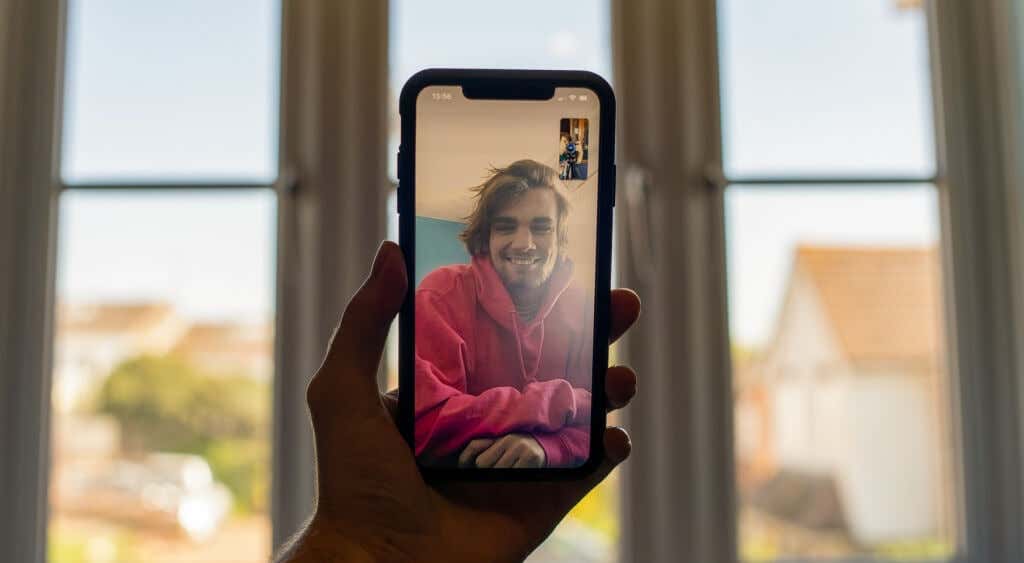
اگر برای جستجوی راههایی برای ضبط تماسهای صوتی و تصویری واتساپ آنلاین شوید، چندین پست وبلاگ را خواهید دید که برنامههای شخص ثالث را توصیه میکنند. این برنامه های ضبط صدا یا صفحه نمی توانند آنچه را که نیاز دارید به شما ارائه دهند. تعداد انگشت شماری از آنها را روی دستگاههای اندروید و iOS امتحان کردیم، اما هیچکدام کارآمد نبودند. این به این دلیل است که ضبطکنندههای صدای شخص ثالث نمیتوانند به طور همزمان به میکروفون دستگاه شما در حین تماسهای صوتی و تصویری دسترسی پیدا کنند.
برای تماسهای ویدیویی WhatsApp، برنامهها فقط محتوای روی صفحه شما را ضبط میکنند اما صدا را ضبط نمیکنند. هنگامی که تماسهای صوتی واتساپ را ضبط میکنید، پخش صدا صداهای خفهکننده و ترکخورده تولید میکند. برخی از برنامههای ضبط تماس صریحاً اعلام میکنند که نمیتوانند تماسهای VOIP برقرار شده با برنامههای اجتماعی (واتساپ، اسکایپ، تلگرام و غیره) را ضبط کنند.
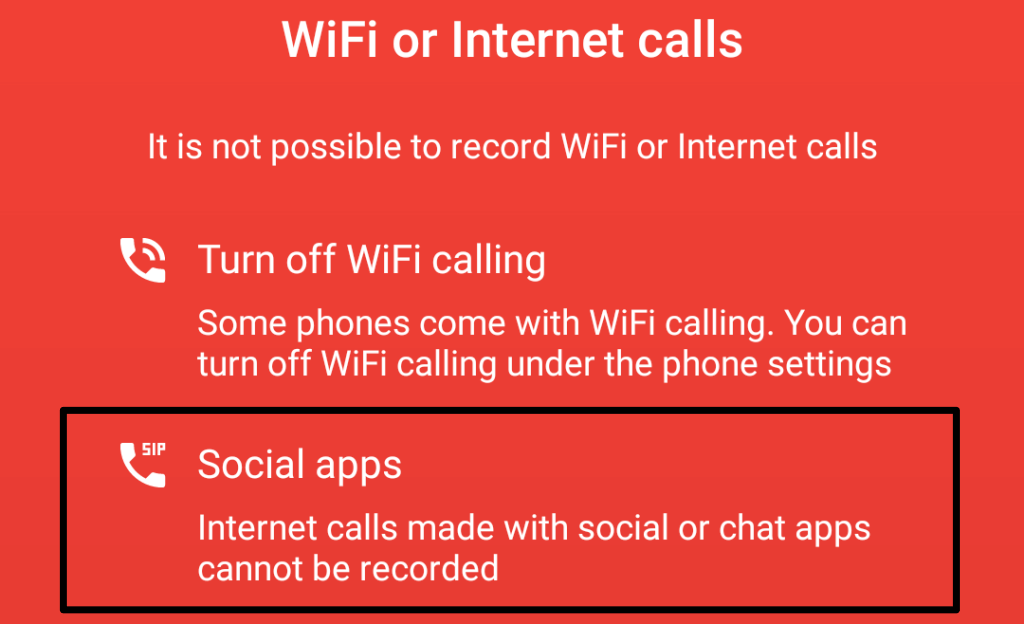
بنابراین، ضبط تماسهای WhatsApp با استفاده از برنامههای ضبط شخص ثالث در دستگاههای iOS و Android (در حال حاضر) غیرممکن است. بهترین راه حل، ضبط دستی تماس ها با استفاده از تلفن هوشمند یا رایانه دیگری است.
تماس واتساپ را با استفاده از دستگاه دیگری ضبط کنید
.اگر دستگاه ثانویه (تلفن هوشمند، تبلت یا رایانه شخصی) دارید، از برنامه ضبط داخلی دستگاه برای ضبط تماس های WhatsApp استفاده کنید. برای ضبط تماسهای ویدیویی WhatsApp، برنامه دوربین را در دستگاه ثانویه باز کنید، به حالت «ویدئو» بروید و شروع به ضبط کنید. اگر دستگاه ثانویه ضبط کننده صوتی یا تصویری داخلی ندارد، یک برنامه ضبط تماس شخص ثالث را روی دستگاه نصب کنید.
مطمئن شوید که تماس را روی بلندگو قرار داده اید تا دستگاه ثانویه بتواند به درستی صدای شرکت کننده(های) دیگر را ضبط کند.
اگر از iPhone استفاده میکنید، یک جایگزین سادهتر وجود دارد که شامل استفاده از نوت بوک Mac یا دسکتاپ برای ضبط از راه دور مکالمات WhatsApp است. برای یادگیری نحوه انجام آن به بخش بعدی بروید.
ضبط تماس صوتی WhatsApp با استفاده از QuickTime Player در Mac
QuickTime Player یک ابزار پخش چندرسانه ای است که در سیستم عامل مک تعبیه شده است. این ابزار به شما امکان میدهد صفحه نمایش iPhone/iPad خود را به Mac منعکس کنید و تماسها را از VOIP یا برنامههای پیامرسانی فوری مانند FaceTime، WhatsApp و غیره ضبط کنید.
از آزمایش خود، نمیتوانستیم مکالمه دو طرفه (صوتی و تصویری) را با استفاده از QuickTime ضبط کنیم. برنامه فقط زمانی شروع به ضبط کرد که ما یک تماس/مکالمه گروهی WhatsApp ایجاد کردیم.
اساساً، شما فقط می توانید از این ابزار/روش برای ضبط تماس صوتی یا تصویری گروهی WhatsApp استفاده کنید. تنها چیزی که نیاز دارید یک دسکتاپ یا نوت بوک Mac با پخش کننده QuickTime از پیش نصب شده، آیفون و یک کابل USB لایتنینگ است.
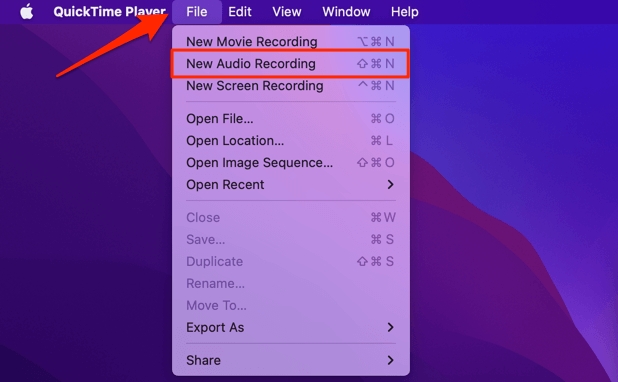
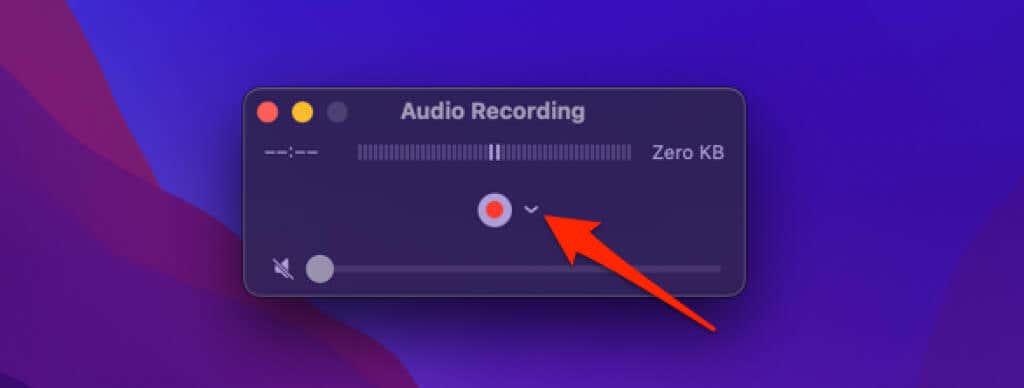
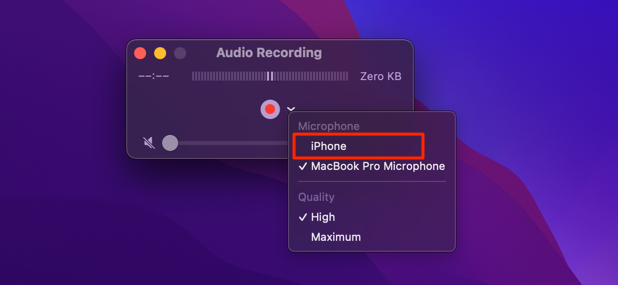
اگر در حال ضبط تماس ویدیویی گروهی WhatsApp هستید، مطمئن شوید که iPhone را به عنوان منبع صوتی و تصویری در بخشهای «دوربین» و «میکروفون» انتخاب کردهاید.
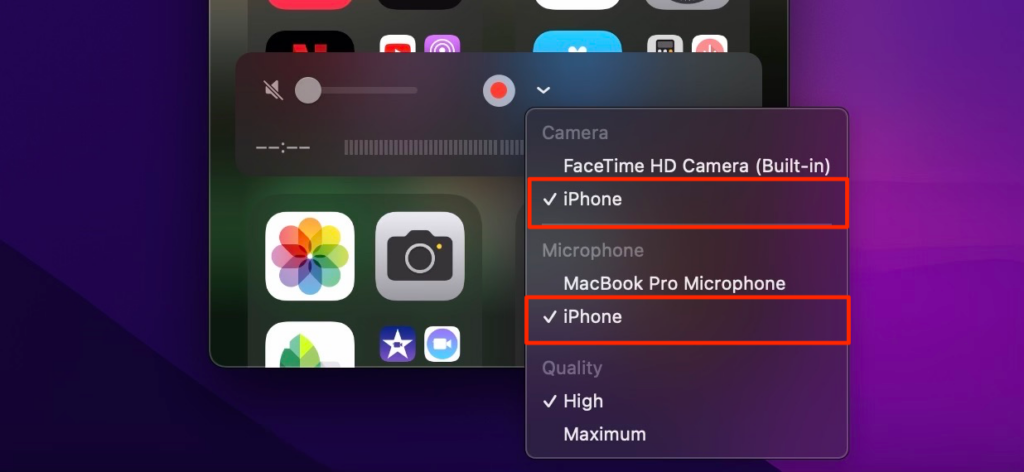
همچنین میتوانید کیفیت خروجی صدای دلخواه خود را در بخش «کیفیت» انتخاب کنید. به یاد داشته باشید، کیفیت صدایی که انتخاب می کنید بر اندازه ضبط تأثیر می گذارد. هرچه کیفیت صدا/تصویر بالاتر باشد، فضای دیسکی که فایل ضبط شده در مک شما اشغال می کند بیشتر است.
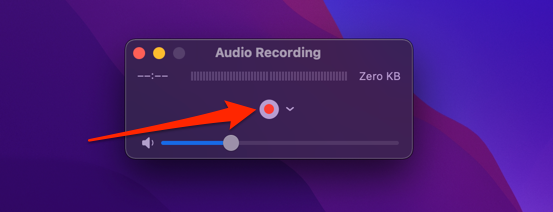
وقتی حداقل سه شرکت کننده در تماس گروهی حضور داشته باشند، QuickTime بلافاصله ضبط صدا یا تصویر را شروع می کند. زمانی که QuickTime مکالمه را ضبط می کند، اندازه تخمینی فایل صوتی یا تصویری را خواهید دید.
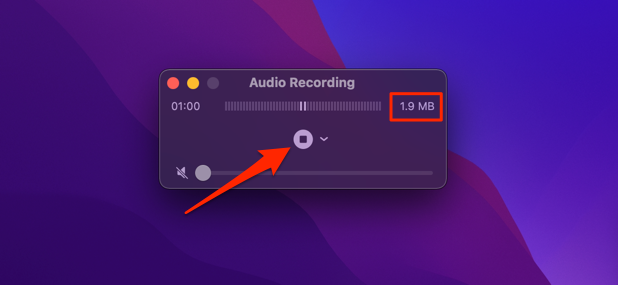
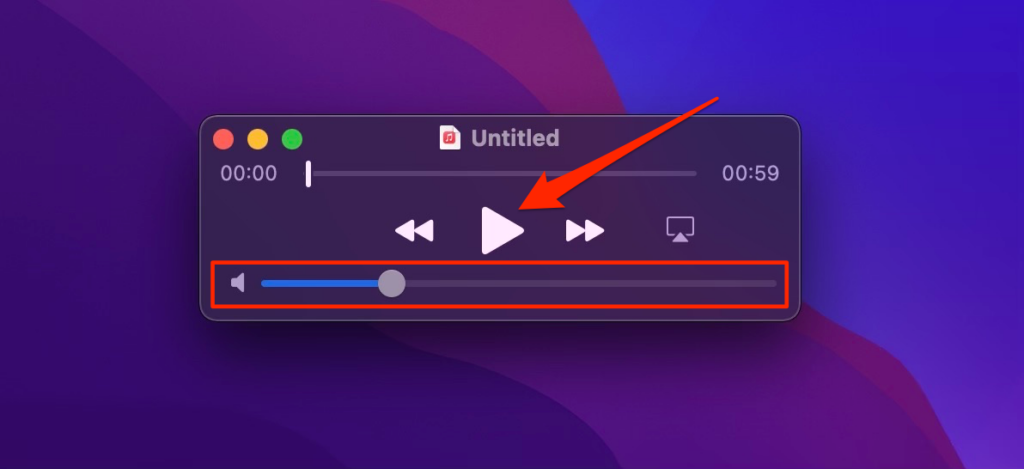
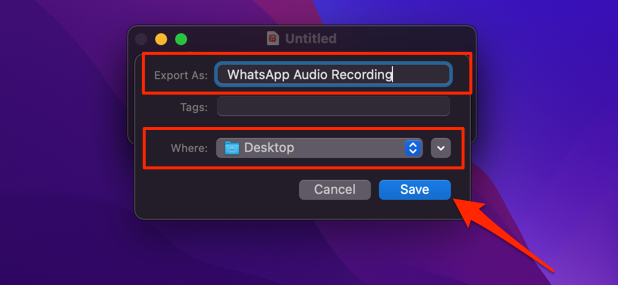
ضبط تماس واتساپ: قانونی یا غیرقانونی؟
در برخی کشورها، ضبط مخفیانه هر نوع مکالمه تلفنی خصوصی کاملاً غیرقانونی است. بنابراین، قبل از استفاده از این برنامهها یا روشها برای ضبط تماسهای صوتی و تصویری WhatsApp، تأیید کنید که ضبط تماس در کشور یا منطقه شما قانونی است. اگر قانونی است، دریافت رضایت همه شرکتکنندگان قبل از ضبط مکالمات نیز ایدهآل است.
ضبط کردن تماسهای تلفنی نیز ممکن است برخلاف خطمشی ارتباطی سازمان باشد. بنابراین، قبل از اینکه آن جلسه کاری یا کنفرانس مجازی را از طریق WhatsApp ضبط کنید، با سرپرست یا منابع انسانی خود بررسی کنید که آیا مجاز به انجام این کار هستید.
.